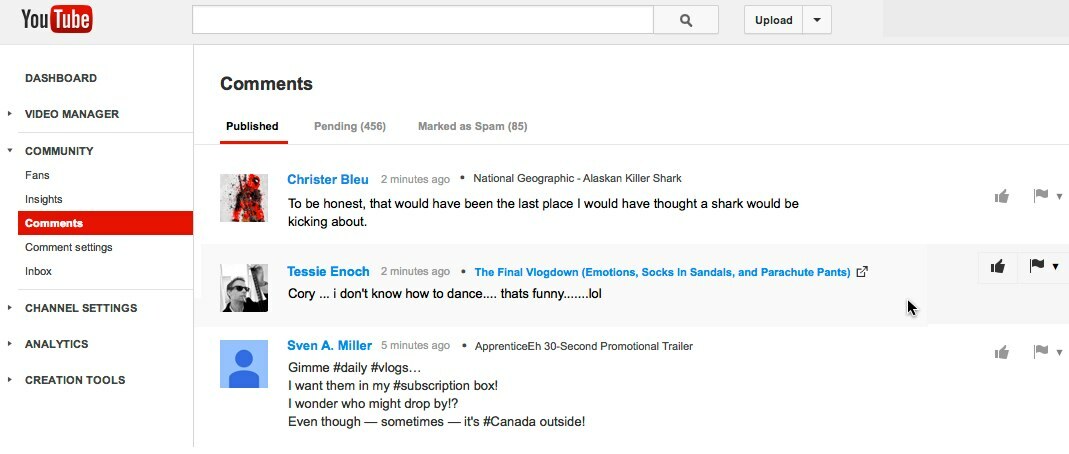Как запустить Chrome Portable с любой флешки на любом компьютере
Гугл Хром Google / / March 17, 2020
 Последние новости Google, которые мы купили для вас, были выпуск накладных 45-градусного обзора карт Google. Если вы являетесь поклонником Google Chrome, сегодня мы покажем вам, как запустить Google Chrome на любом компьютере с вашей флешки!
Последние новости Google, которые мы купили для вас, были выпуск накладных 45-градусного обзора карт Google. Если вы являетесь поклонником Google Chrome, сегодня мы покажем вам, как запустить Google Chrome на любом компьютере с вашей флешки!
Установка быстрая и простая, так что давайте начнем.
Шаг 1. Получение Chrome Portable
Для начала вам нужно скачать Google Chrome Portable экстрактор. После загрузки подключите флэш-накопитель и откройте загруженный файл. Когда появится маленькое окно извлечения, вам нужно будет указать место, где вы хотите извлечь Chrome. Видимо, это была бы твоя флешка, так что давай и там переходи (пример ниже.)
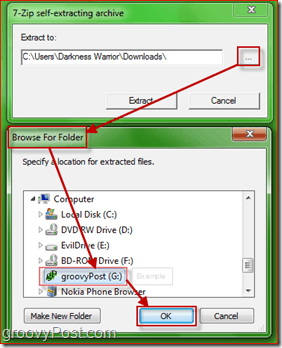
Шаг 2. Изменение языка Google Chrome
После запуска Chrome с флэш-накопителя он может появиться не на вашем языке. Чтобы установить другой язык следуйте этим инструкциям (ниже - скриншот Chrome Portable на английском языке.)
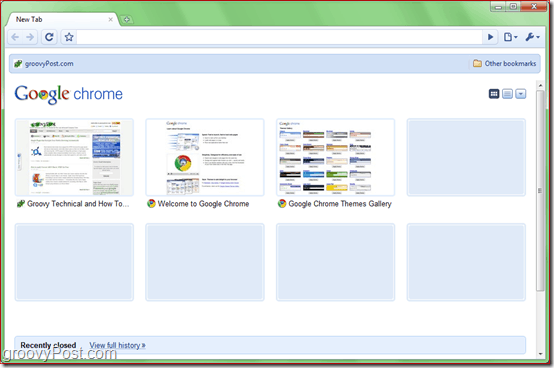
Шаг 3 - Настройка Google Chrome
Если вы хотите импортировать все свои сохраненные пароли, файлы cookie, наиболее посещаемые страницы и другие настройки, просто скопируйте файлы из
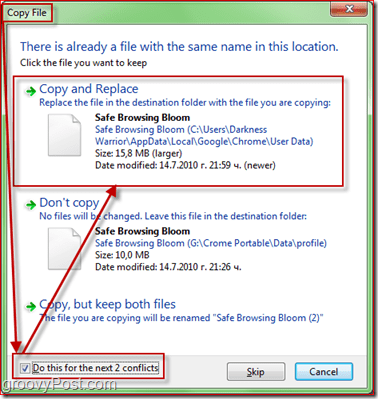
Хорошо! Выполнено! Теперь, независимо от того, к какому компьютеру вы идете, пока у вас есть флешка, ваш опыт просмотра заставит вас чувствовать себя как дома.